
Funkce Split View na některých modelech iPadů může zobrazit dvě okna prohlížeče Safari vedle sebe. Tuto funkci použijte pro multitasking nebo porovnání obsahu webových stránek bez přepínání mezi okny nebo kartami. Existuje několik způsobů, jak zahájit relaci Safari na rozdělené obrazovce v iPadu, v závislosti na vašich potřebách. Split View je k dispozici pouze u následujících modelů s nejnovější verzí iOS: iPad Pro, iPad (5. generace a novější), iPad Air 2 a novější a iPad mini 4 a novější.
Jak otevřít odkaz na rozdělené obrazovce Safari
Chcete-li otevřít konkrétní webovou stránku tak, aby se zobrazila vedle otevřené webové stránky, postupujte takto:
-
Otevřete prohlížeč Safari na iPadu na jedné z webových stránek, které chcete zobrazit v zobrazení rozdělené obrazovky. Split View funguje nejlépe, když je iPad umístěn v režimu na šířku. Pokud budete postupovat podle těchto kroků, když je zařízení svisle orientováno, stránky nebudou mít stejnou velikost (první otevřený web se zobrazí větší).
-
Vyhledejte odkaz, který chcete otevřít ve Split View. Klepněte a podržte jej, dokud se nezobrazí rozbalovací nabídka.
-
Klepněte na Otevři v novém okně.
-
Vedle sebe se zobrazí dvě okna Safari, jedno obsahující původní stránku a druhé druhé okno Safari otevřené pro požadovaný cíl.
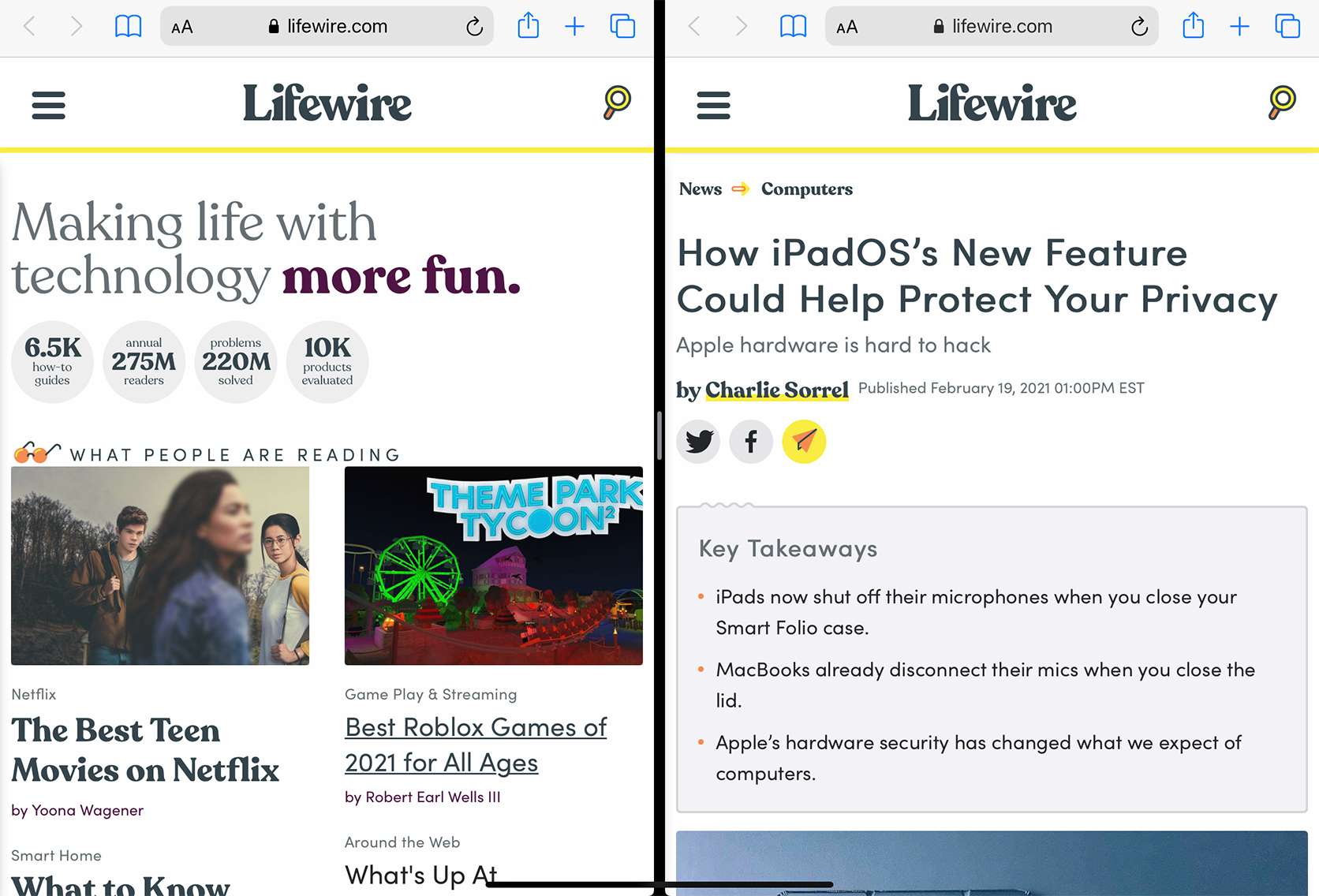
Jak otevřít prázdnou stránku na rozdělené obrazovce Safari
Chcete-li otevřít prázdnou stránku v novém okně vedle webové stránky, kterou již máte otevřenou, postupujte takto:
-
Otevřete Safari a klepněte a podržte Tab ikona v pravém horním rohu. Vybrat Otevřít nové okno z možností nabídky.
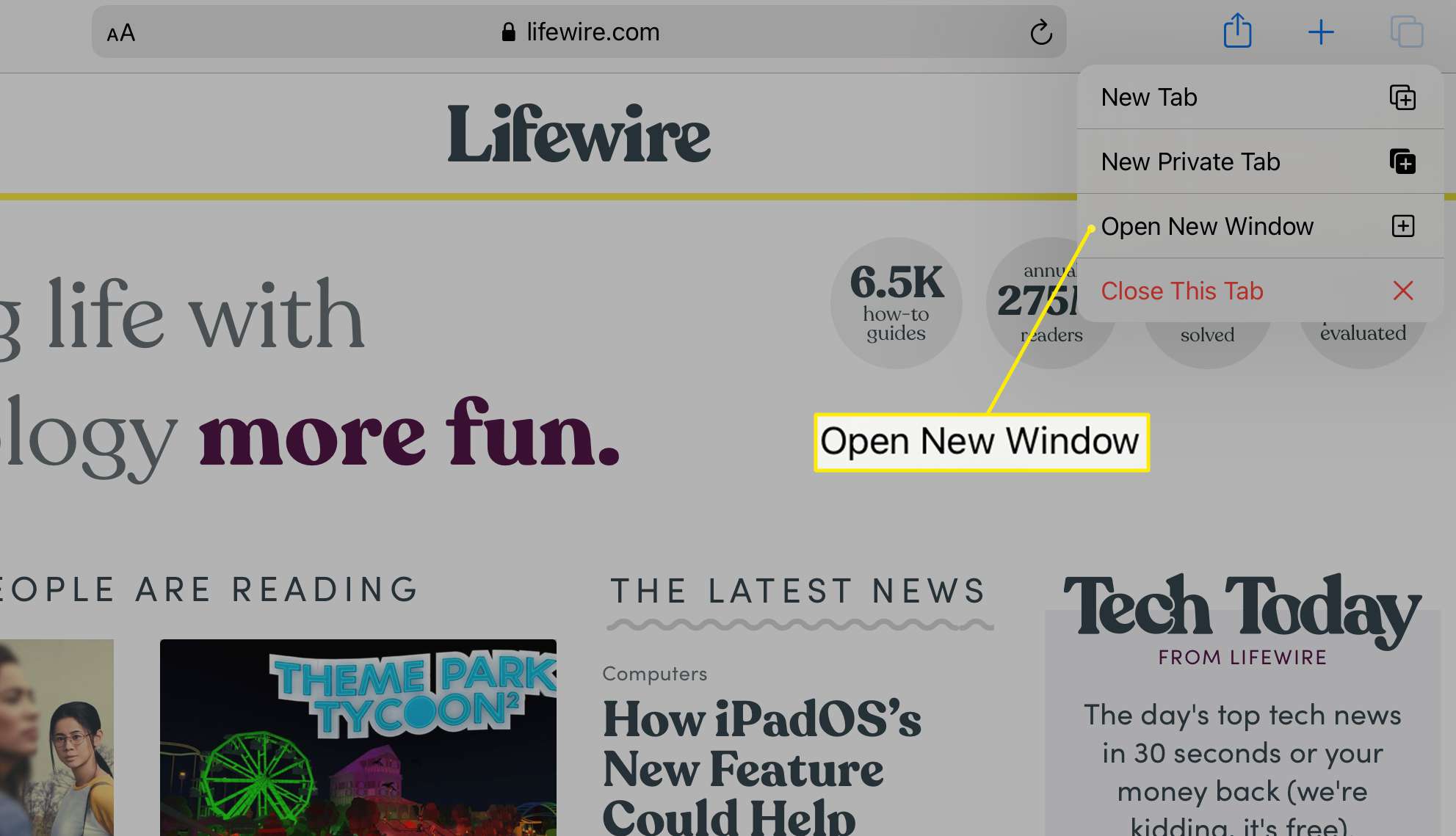
-
Nyní se vedle sebe zobrazují dvě okna Safari, jedno obsahující původní stránku a druhé prázdnou stránku, která může obsahovat zástupce uložených oblíbených položek.
Jak ukončit režim rozdělené obrazovky Safari
Chcete-li rozdělené zobrazení ukončit, použijte nabídku Karty a zkombinujte okna do jednoho.
-
Klepněte a podržte Tab v pravém horním rohu okna Safari.
-
Vybrat Sloučit všechna okna kombinovat obě otevřená okna prohlížeče a ukončit Split View.
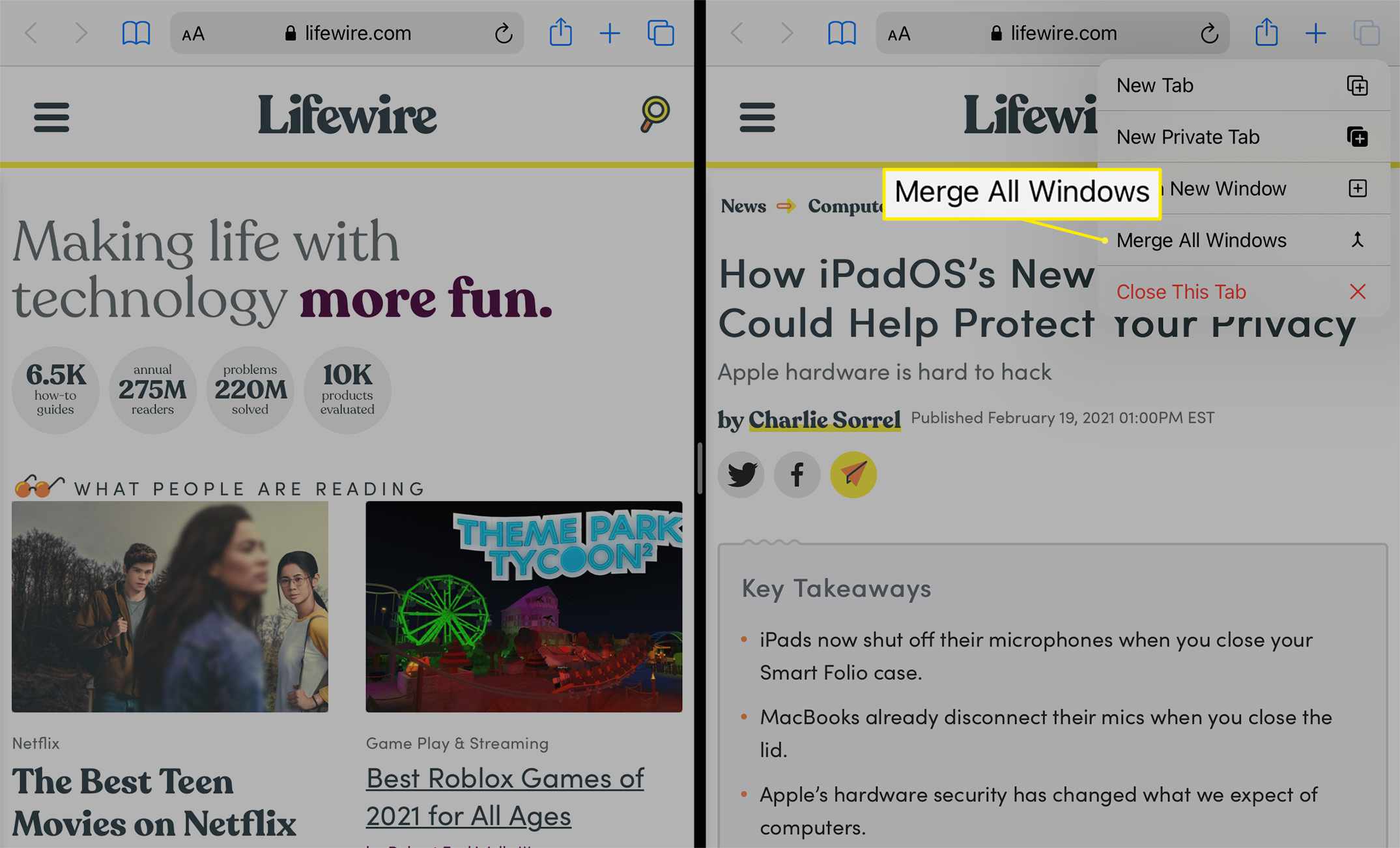
Pokud jste otevřeli více karet v každém okně Safari, použijte Zavřít tuto kartu Možnost v nabídce Karta zavřete každou kartu jednotlivě nebo všechny najednou. To nevypne Split View.
Jak přidat třetí okno aplikace na rozdělenou obrazovku Safari
Pokud okna Safari vedle sebe nestačí, můžete do mixu přidat třetí aplikaci pomocí funkce iPad Slide Over. Toto další okno může být z jakékoli aplikace dostupné v Docku. Funkce Slide Over je k dispozici v systému iOS 11 a novějším. Pouze některé modely iPadů podporují Split View a Slide Over současně, včetně iPad Pro 10,5- až 12-palcových modelů, modelů třetí generace a novějších iPad Air, iPadů šesté a novější a iPad mini páté generace.
-
Otevřete dvě okna Safari ve Split View podle výše uvedených pokynů.
-
Pomalu přejeďte prstem nahoru ze spodní části obrazovky tak, aby se zobrazila Dock, překrývající spodní část oken Safari.
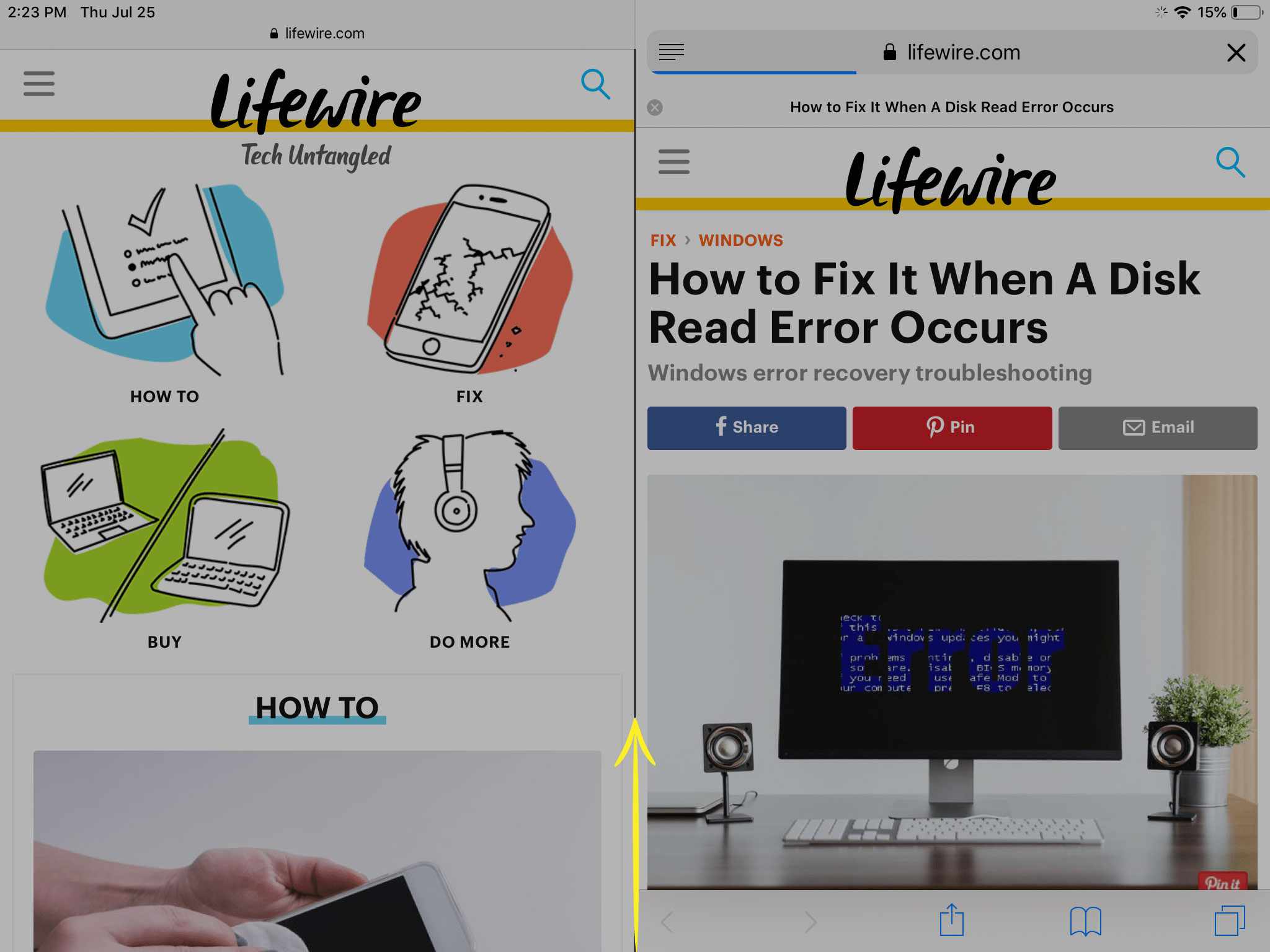
-
Klepněte a přetáhněte ikonu aplikace, kterou chcete otevřít. Uvolněte ikonu, když je uprostřed obrazovky.
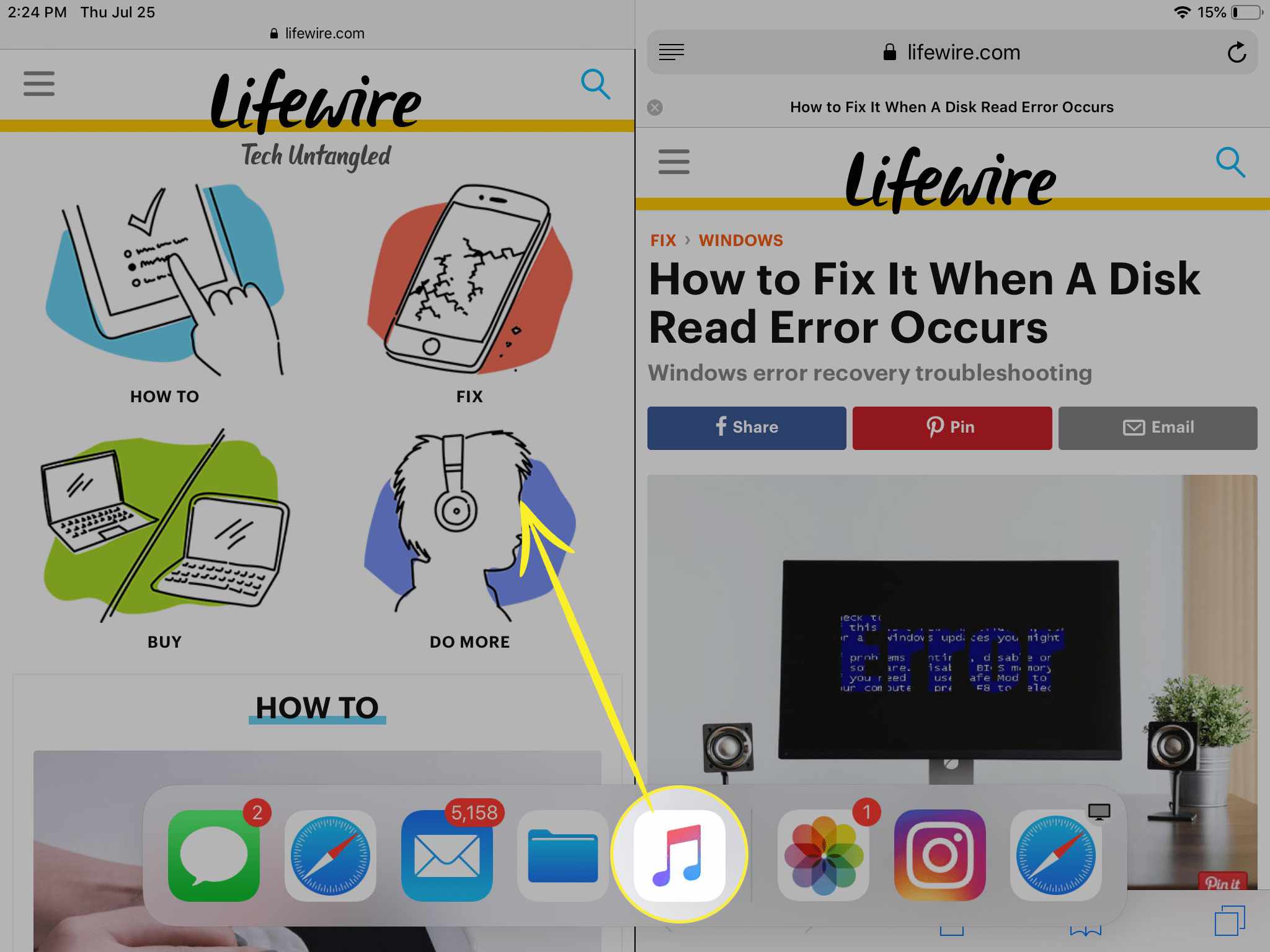
-
Zobrazí se třetí okno aplikace, které částečně překrývá jedno z oken Safari.
-
Chcete-li změnit umístění tohoto okna na levé nebo pravé straně obrazovky, klepněte a podržte vodorovný šedý pruh v jeho horní části a posuňte okno na požadované místo.
Chcete-li, aby aplikace, kterou jste se rozhodli otevřít v Posunutí, nahradila jedno z oken Safari, přetáhněte vodorovný šedý pruh v horní části aplikace a umístěte ji nad cílové okno prohlížeče. Okno prohlížeče, které jste nahradili aplikací, je stále aktivní, ale je na samostatné obrazovce.